Fyra sätt att snabbt återställa data från SD-kort gratis
SD-kortet är en lysande uppfinning eftersom det är kompatibelt med de flesta bärbara elektriska enheter som telefoner, surfplattor, kameror och bärbara datorer. Men om du tar bort några filer och upptäcker att du verkligen behöver dem eller om ditt SD-kort är skadat, återställa data från SD-kort kan skrämma dig.
Lyckligtvis kan du lita på enkel, pålitlig och kraftfull programvara eller inga officiella metoder för att rädda dina raderade filer. Denna artikel illustrerar en programvara och tre icke-programvara sätt att återställa din data från ditt SD-kort.
SIDINNEHÅLL:
Del 1: Innan du räddar raderade filer från SD-kort
De flesta problem med radering av SD-kort kan åtgärdas. Men många användares felaktiga hantering gör att deras raderade filer försvinner för alltid. Därför, innan du räddar raderad data från ditt SD-kort, bör du veta hur du gör minimera din dataförlust och maximera återvinningsgraden.
• Sluta använda ditt SD-kort omedelbart. Skapa, duplicera eller ta inte bort filer på ditt SD-kort. All ytterligare skrivning till den kan ersätta dina raderade filer och därmed minska möjligheten till återställning.
• Säkerhetskopiera ditt SD-kort. Oavsett vilken lösning du använder är det aldrig överflödigt att säkerhetskopiera SD-kortet. Å ena sidan förhindrar det ytterligare dataförlust; å andra sidan hjälper regelbunden säkerhetskopiering dig att hantera och organisera dina filer.
Del 2: Enklaste sättet att återställa raderade filer från SD-kort
Apeaksoft Data Recovery är en populär programvara för att återställa filer från SD-kort: den återställer formaterade SD-kort, återställer raderade filer från ett SD-kort och till och med återställer skadade SD-kort. Apeaksoft Data Recovery stöder alla filtyper, inklusive bilder, videor, e-postmeddelanden, dokument, etc. Med sin avancerade algoritm som överensstämmer med SD-korts lagringslogik skannar detta program data djupt i hög hastighet.
- Hög återhämtningshastighet: Användare testar att Apeaksoft Data Recovery skannar ett SD-kort i i genomsnitt två minuter. Den exakta tiden beror på SD-kortets lagring.
- Avancerad algoritm: Apeaksoft Data Recovery analyserar ett SD-korts kontrolldel och filsystem först och tillämpar sedan den mest effektiva skanningsstrategin. Den skannar varje enhet på SD-kortet för att garantera att ingen data förbises.
- Gratis skanning och förhandsgranskning: Du kan förhandsgranska varje fil gratis innan du återställer dina data.
- Användarvänligt gränssnitt: Programmet börjar skanna med bara flera klick. Du kan sedan vänta på att raderade filer manifesteras.
- Professionella supportrar: Supportrarna kommer att svara inom 24 timmar om du skickar några frågor.
Låt oss återställa raderade filer från SDHC-kort eller SD-kort med Apeaksoft Data Recovery.
Steg 1. Ladda ner det här programmet från länkarna nedan och installera det. Anslut SD och börja skanna. Sätt i SD-kortet. Välj de filtyper du vill skanna och välj SD-kortets enhetsnamn. Klicka sedan scan.
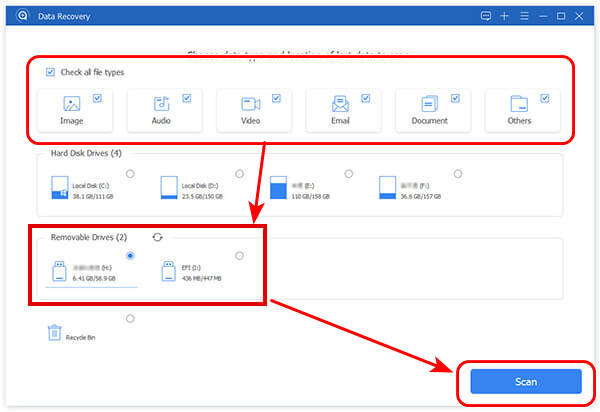
Steg 2. Deep scan. Programmet kommer först att utföra en snabbskanning. Om du inte hittar din data klickar du Deep Scan i det övre högra hörnet för raderade filer.

Steg 3. Välj filer och återställ. Du kan hitta dina filer genom att ändra navigeringen mellan Sökväg och Typlista eller söker för att filtrera dem. Välj de filer du vill ha. Klick Recover. Ange sedan sparvägen och alla steg är gjorda.
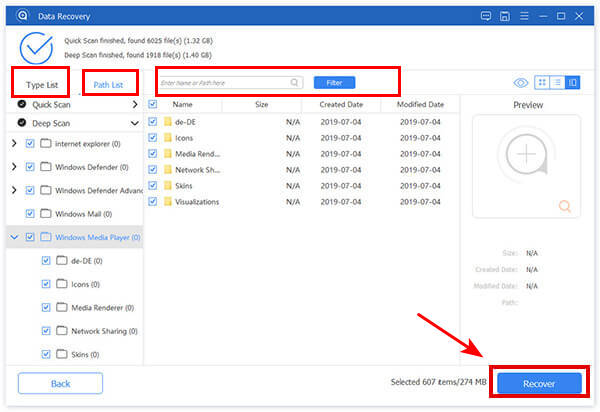
Obs:
1. Om du inte vill återställa data direkt efter skanning kan du spara dem som en SPF-fil i förhandsgranskningsgränssnittet och ladda SPF-fil närhelst du vill återställa data.
2. Även den bästa SD-kortåterställningsprogramvara har en chans att misslyckas med att återhämta sig. Därför är det viktigt att säkerhetskopiera det regelbundet.
Del 3: Hur man återställer raderade filer från SD-kort utan programvara (tre sätt)
Även om det bara finns en liten chans att återställa raderade filer från SD-kort utan specifik programvara, finns det fortfarande tre sätt som inte är programvara värda att prova. Det blir lättare att återställa filer med dessa metoder om du kan använda dem framgångsrikt.
1. Kontrollera din papperskorg
Att kolla papperskorgen låter oseriöst men är också lätt att förbise. Om du av misstag raderar SD-data på en dator, kommer du sannolikt att hitta dem i din dators papperskorg.
2. Kör kommandoradsreparation
Windows och Mac gav sitt reparationskommando, till och med en extern enhet. Därför kan du koppla in ditt SD-kort till en bärbar dator och reparera raderade filer.
Låt oss se hur man får raderade data från SD-kortet med hjälp av kommandoraden.
Windows:
Steg 1. Klicka Win + R och ingång cmd för att anropa kommandofönstret.
Steg 2. Ingång chkdsk E: /r. Ersätt E: med ditt SD-korts enhetsnamn. Detta kommando kommer att kontrollera och reparera den skadade enheten och försöka läsa filer på den trasiga delen.
Mac:
Steg 1. Klicka Kommando + Space och ingång terminal att ringa Terminal.
Steg 2. Ingång diskutil repairDisk /dev/diskX. /dev/diskX måste ersättas av det faktiska SD-kortets enhetsnamn.
Obs:
Om du får Tillträde beviljas ej genom prompten bör du först få administratörsåtkomst.
3. Återställ från säkerhetskopior
Hur visar man raderade filer på SD-kort? Att återställa från säkerhetskopior är ett perfekt sätt att hämta raderade filer från SD-kort, förutsatt att du verkligen har ett som Google Drive eller kopierar dem till din dator. Återigen, säkerhetskopiera ditt nuvarande SD-kort innan du återställer det.
Del 4: Tips: Hur man använder ett SD-kort på ett hälsosamt sätt
SD-korts lagringsenheter har en begränsad livslängd och kommer oundvikligen att skadas under användning. För din datasäkerhet bör du därför anta följande små vanor så att du enkelt kan återställa dina raderade filer från ditt SD-kort.
• Säkerhetskopiera och formatera ditt SD-kort regelbundet (viktigt).
• Ha alltid lite tomt utrymme på ditt SD-kort.
• Sätt inte i ditt SD-kort när du inte använder det.
• Bekräfta att du tar bort ditt SD-kort innan du kopplar ur.
• Koppla inte ur SD-kortet när du överför filer.
Slutsats
Vi introducerade fyra sätt att återställa filer från SD-kort. Det bästa är att återställa dem med professionell programvara som Apeaksoft Data Recovery eftersom dess återställningsteknik är ganska mogen. Men all programvara översköljs av säkerhetskopior. Vi rekommenderar starkt att du säkerhetskopierar ditt SD-kort regelbundet.
Relaterade artiklar
Om du inte kan komma åt Android-filer på grund av ett skadat/korrupt SD-kort kan du läsa den här artikeln och följa denna detaljerade reparationsguide för SD-kort utan dataförlust.
När SD-kort inte visas efter anslutning till dator eller smartphone, här är handledningen för att åtgärda problemet och återställa alla dina data på SD-kortet.
Skämtar du på det SD-kort som inte fungerar på din Android-telefon? Du behöver inte oroa dig, läs inlägget som hjälper dig att åtgärda det.
Varför kan jag inte rensa SD-kortet på min Mac? Hur raderar du all data från ett SD-kort på Mac? Få en detaljerad guide för att formatera SD-kort och radera alla dess data på Mac.

